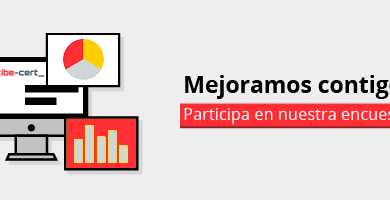Cómo importar o exportar conexiones VPN en Windows

Utilizar un programa VPN para navegar por Internet se ha convertido en algo muy habitual hoy en día. Es algo que podemos utilizar tanto en ordenadores como también en dispositivos móviles. El abanico de posibilidades es muy amplio. Tenemos software tanto gratuito como de pago, además de contar con diferentes características que pueden servir para mejorar la conectividad. En este artículo vamos a hablar de qué podemos hacer para exportar o importar una conexión VPN en Windows 10.
Pasos para exportar o importar una conexión VPN
Windows 10 es en la actualidad el sistema operativo más utilizado. Por ello cuando explicamos alguna característica relacionada con redes o alguna configuración de la VPN, puede venir bien a muchos usuarios. Esta vez vamos a hablar de qué hacer para exportar o importar una conexión VPN. Simplemente hay que seguir una serie de pasos para lograrlo.
Lo primero que tenemos que hacer es ir a la carpeta Connections. Podemos llegar allí si hacemos clic en cualquiera carpeta o abrimos el Explorador de Windows y, en la ruta, pegamos lo siguiente: %AppData%MicrosoftNetworkConnections
Automáticamente nos abrirá la carpeta Connections, donde podemos tener algunas carpetas más. La que nos interesa es la que se llama Pbk. Es la que tenemos que copiar para exportar la conexión VPN a cualquier otro lugar.
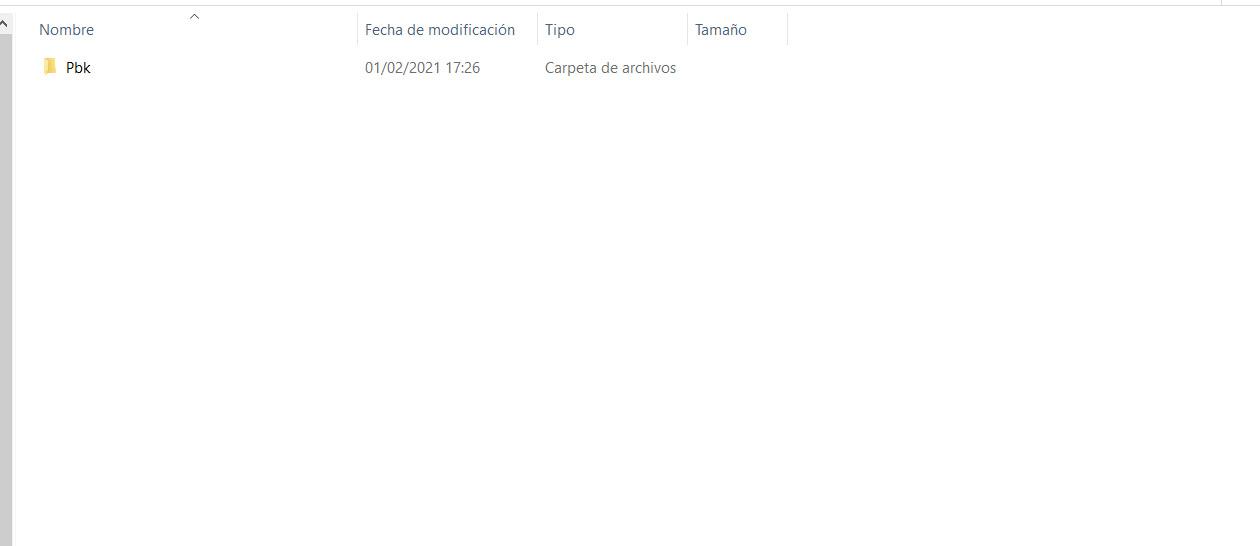
Nos encontraremos con una ventana como la que vemos en la imagen de arriba. En este caso simplemente tenemos que hacer clic con el botón derecho del ratón encima de la carpeta Pbk y posteriormente la pegamos donde nos interese. Por ejemplo podemos insertar una memoria USB o un disco duro y exportar la conexión VPN allí.
Ese dispositivo que hemos utilizado para exportar la VPN simplemente lo tenemos que conectar en el otro equipo desde el cual vamos a importar la conexión VPN.
¿Cómo importamos una VPN en Windows? El proceso es prácticamente igual que lo que hemos descrito anteriormente. Una vez más tenemos que ir a la ruta %AppData%MicrosoftNetworkConnections, pero esta vez desde el equipo que queremos importar la conexión.
Una vez hecho esto, veremos que nos aparece una carpeta tal y como la veíamos antes. Lo que hacemos esta vez es poner ese pendrive o disco duro donde copiamos la carpeta Pbk previamente y la pegamos en la ruta del segundo equipo.
De esta forma, siguiendo los pasos que hemos mencionado podremos exportar o importar una conexión VPN en Windows 10. Es un proceso rápido y sencillo.
Configurar nombres y contraseñas de forma manual
Hay que tener en cuenta que lo que hemos hecho es exportar e importar conexiones VPN. De esta forma estarán disponibles en la configuración. Ahora bien, hay que tener en cuenta que esto no incluye los nombres de usuario y las contraseñas que tengamos en las conexiones.
Para que funcione correctamente vamos a tener que configurar tanto los usuarios como las contraseñas de forma manual. Tenemos que seguir una serie de pasos si queremos cambiar el nombre de usuario o la clave.
Lo primero que tenemos que hacer es ir a Inicio, entramos en Configuración, vamos a Red e Internet, accedemos a VPN desde el menú de la izquierda y le damos a Agregar una conexión VPN. Tendremos que rellenar los datos correspondientes y le damos a Guardar.
En definitiva, siguiendo los pasos que hemos mencionado podremos exportar o importar conexiones VPN en Windows 10. No necesitamos instalar ningún programa adicional, simplemente hay que utilizar la propia configuración del sistema operativo y copiar la carpeta correspondiente. En poco tiempo habremos exportar o importado las conexiones entre diferentes equipos.
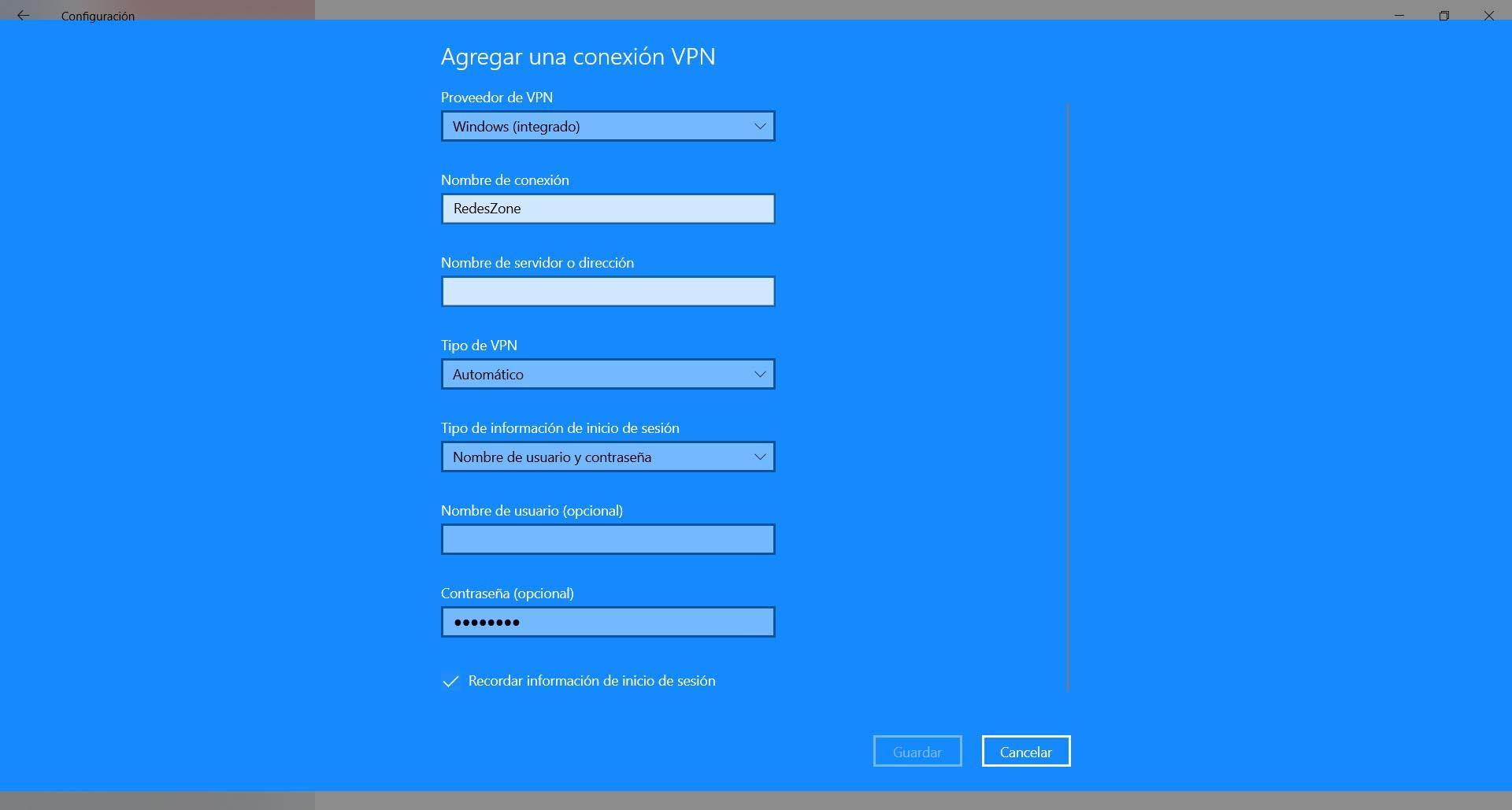
Por qué usar una VPN
Utilizar una VPN es algo que cada vez tienen más en cuenta los usuarios en Internet. Es algo que podemos usar en nuestros dispositivos para conectarnos a la red y evitar problemas, además de evitar ciertas restricciones que podamos tener.
Mejorar la privacidad en la red
Sin duda una de las razones por las cuales podemos utilizar una VPN es para mejorar la privacidad en la red. Hoy en día nuestros datos pueden ser robados a través de métodos muy diversos, pero uno de los más comunes es al navegar por una red Wi-Fi pública.
Lo que vamos a conseguir con este tipo de programa es cifrar la conexión. Nuestros datos van a viajar en una especie de túnel, sin que otros puedan llegar a leerlos. De esta forma habremos mejorado notablemente nuestra privacidad.
Poder acceder a servicios restringidos
También podemos evitar bloqueos geográficos. Por ejemplo esto es muy común al intentar ver una serie o película. Podemos toparnos con que en ese país en el que nos encontramos de viaje no es posible visualizarlo. Existe una restricción y por tanto habría que buscar una solución.
Ahí es donde entran en juego los servicios VPN. Son muy interesantes ya que podemos elegir conectarnos a un servidor que se encuentra en otro país. De esta forma podremos usar un programa, acceder a una web o cualquier servicio que puedan estar bloqueados o restringidos geográficamente.
Ocultar la ubicación real
Otra cuestión muy importante es la de ocultar la ubicación real. A través de la dirección IP podrían saber más o menos en qué lugar nos encontramos. Sin embargo, al usar una VPN esto se oculta. Estaremos navegando desde una dirección totalmente distinta a la real. Es una forma más de mejorar también la privacidad y no tener problemas en Internet.
Poder comprar más barato
Sí, también podemos usar una VPN para encontrar determinadas ofertas o conseguir un precio más económico al comprar un producto. En muchas ocasiones podemos encontrarnos con la posibilidad de contratar una suscripción desde un tercer país o adquirir unos billetes de vuelo más económicos.
Una VPN va a permitir cambiar la ubicación desde la que nos conectamos. Por ello podremos aparecer como si estuviéramos en otra nación. Es una alternativa más que podemos encontrar para ahorrar dinero gracias a este tipo de servicios.
Por tanto, el uso de una VPN es muy interesante. Tenemos una gran cantidad de opciones en la red y debemos siempre elegir el producto que más se adapte a lo que buscamos. Sí hay que tener en cuenta siempre la privacidad y seguridad. No debemos elegir cualquier opción sin asegurarnos que nuestros datos van a estar protegidos adecuadamente.
El artículo Cómo importar o exportar conexiones VPN en Windows se publicó en RedesZone.
Powered by WPeMatico